
簡単な回転MAC画面:Macos Sonomaおよび以前のガイド
この記事では、MAC画面を回転させ、MacOSソノマおよびMacOSシステムの以前のバージョンのデフォルト設定を復元する方法をガイドします。
MacBook画面回転機能?
はい、Macを使用すると、ニーズと好みに合わせてディスプレイを回転させることができます。 MacBookディスプレイを90度、180度、または270度回転させることができます。
MacBookは標準ディスプレイモードで動作するように設計されていますが、必要に応じて表示設定を調整できます(Macモデルが画面の回転をサポートする場合)。視聴角を変更すると、次のような多くの利点がもたらされる可能性があります。
全体的な生産性を向上させます。
MACで画面をひっくり返す方法
MAC画面を回転させるには、次のことを実行します
Appleメニューを開き、SideBarから[システム設定]> [監視]を選択します。
回転ポップアップメニューを展開し、オプションを選択し、[確認]を選択します。
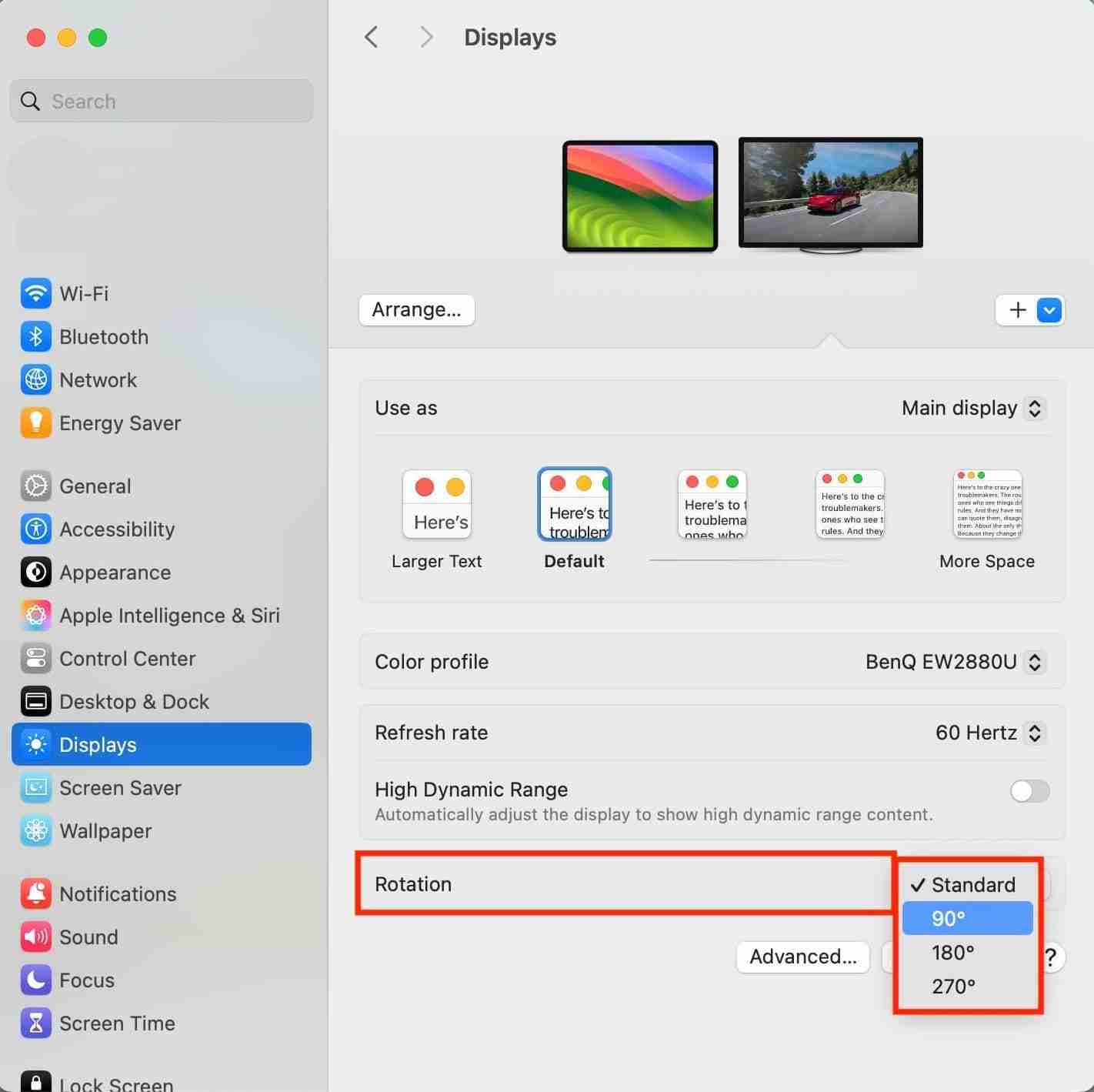 MacKeeperのアンチウイルスソフトウェアを使用してコンピューターを保護する方法:
MacKeeperのアンチウイルスソフトウェアを使用してコンピューターを保護する方法:
MacにMacKeeperをダウンロードし、サイドバーからアンチウイルスを選択します。
リアルタイム保護を有効にし、[スタートスキャン]ボタンをクリックします。



マック画面をデフォルトのオリエンテーションに復元する方法
Mac画面の向きをデフォルトの方向に変更するには:


Macの便利な画面回転機能は、コードを書いたり、Excelドキュメントを使用したりする場合に非常に便利で実用的です。幸いなことに、MacOSソノマ、モントレー、または以前のバージョンのMacOSを使用して画面をひっくり返すことができます。
マックの使用が何であれ、MacKeeperのアンチウイルスソフトウェアを使用してウイルスやマルウェアから保護することを優先順位付けする必要があります。 24時間年中無休で脅威を見つけ、それらを削除するのに役立ち、あなたの機密情報が安全で信頼できることを保証します。
以上がMacで画面を回転させる方法は?あなたのmacosにディスプレイをひっくり返す方法は?の詳細内容です。詳細については、PHP 中国語 Web サイトの他の関連記事を参照してください。